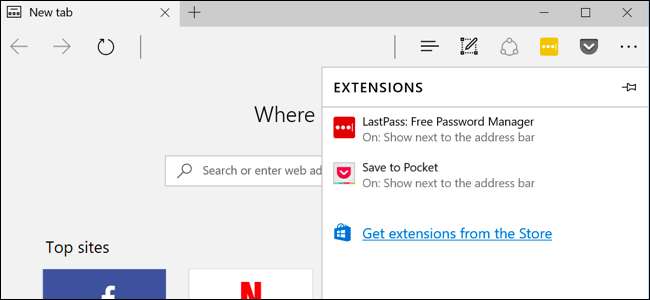
Microsoft Edge, Windows 10’un Yıldönümü Güncellemesi sayesinde nihayet tarayıcı uzantılarını destekliyor. Başlangıçta yalnızca birkaçı mevcut olsa da, Edge uzantıları artık Windows Mağazasında mevcuttur.
Microsoft ayrıca, ikisi çok benzer olduğu için mevcut Chrome uzantılarını Edge uzantılarına kolayca dönüştürebilen bir araç yayınlayacak. Firefox’un yeni uzantı çerçevesi çok Chrome’unki gibi olacak.
Microsoft Edge'de Uzantılar Nasıl Yüklenir
İLİŞKİLİ: Windows 10'un Yıldönümü Güncellemesindeki Yenilikler
Microsoft Edge'de uzantıları yüklemek için Edge web tarayıcısını açın, pencerenin sağ üst köşesindeki menü düğmesine tıklayın veya dokunun ve "Uzantılar" ı seçin.
Buradaki listede bir Uzantılar seçeneği görmüyorsanız, henüz Windows 10’un Yıldönümü Güncellemesine yükseltmemişsinizdir.
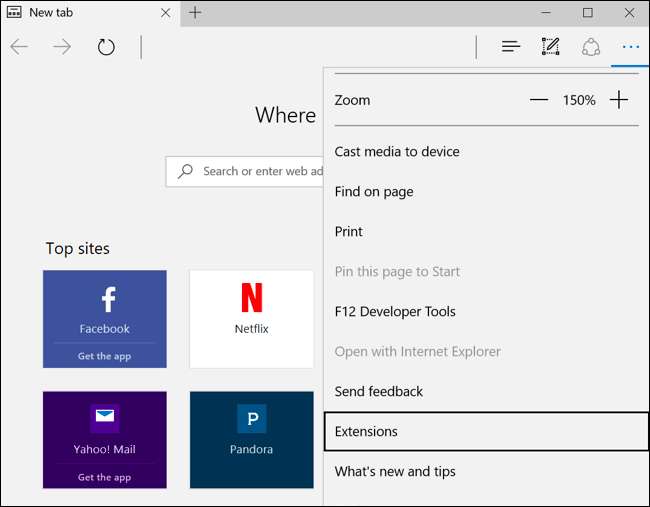
Yüklü tüm uzantılarınızı listeleyen Uzantılar panelini göreceksiniz. "Mağazadan Uzantıları Al" seçeneğine tıklayın veya dokunun; Windows Mağazası, mevcut tüm Edge uzantılarını listeleyen özel bir sayfayla açılacaktır.
Windows 10 Yıldönümü Güncellemesinin yayınlanmasıyla birlikte, Mağaza şu anda Adblock, Adblock Plus, Amazon Assistant, Evernote Web Clipper, LastPass, Mouse Gestures, Office Online, OneNote Web Clipper, Page Analyzer, Pin It Düğmesi (Pinterest için), Reddit'i sunmaktadır. Geliştirme Paketi, Cebe Kaydet ve Microsoft Edge uzantıları için Çevir.

Bir uzantıyı indirmek için listeden seçin. İndirmek için uzantının sayfasındaki "Ücretsiz" düğmesini tıklayın.
Windows Mağazası, uzantıyı bilgisayarınıza indirecek ve otomatik olarak Edge'e yükleyecektir. Herhangi bir güncelleme mevcut olduğunda, Windows Mağazası aracılığıyla otomatik olarak indirilecek ve yüklenecektir.
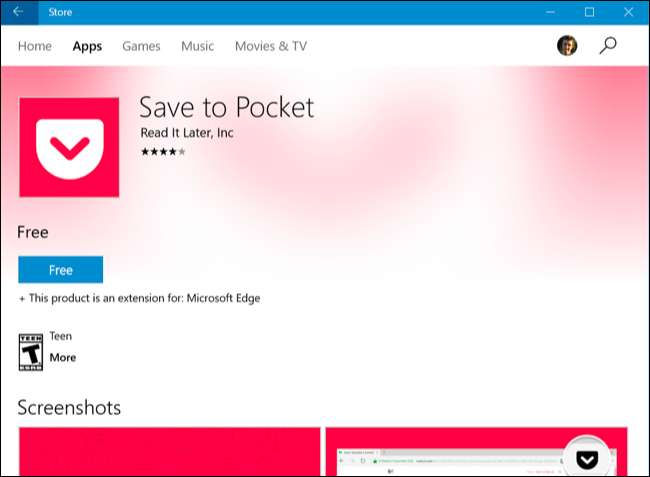
Microsoft Edge'e geri dönün ve uzantıyı ve gerektirdiği izinleri etkinleştirmek isteyip istemediğinizi soran bir açılır pencere göreceksiniz. Uzantıyı etkinleştirmek için "Aç" seçeneğine tıklayın veya dokunun.
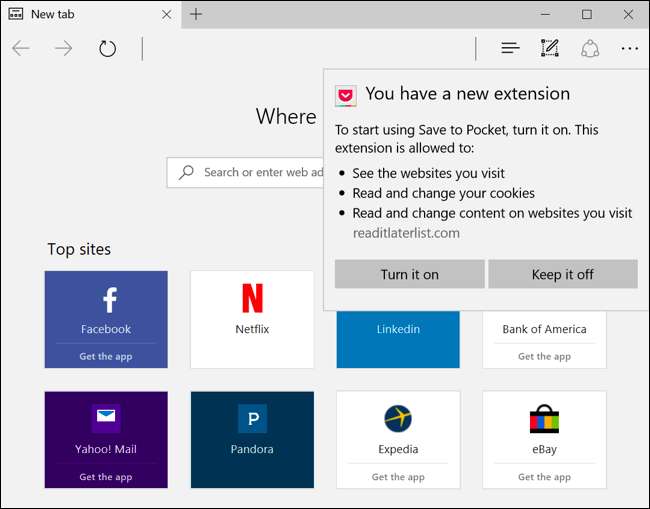
Uzantıları Kullanma, Yapılandırma ve Kaldırma
Uzantı Edge’in menüsünde görünecektir, böylece menüyü açıp dokunarak mevcut sayfada etkinleştirebilirsiniz.

Daha kolay erişim için, menü simgesine sağ tıklayabilir veya uzun süre basabilir ve "Adres Çubuğunun Yanında Göster" seçeneğini etkinleştirebilirsiniz. Diğer simgelerle birlikte Edge’in araç çubuğunda görünecek, böylece tek tıkla erişiminiz olacak.
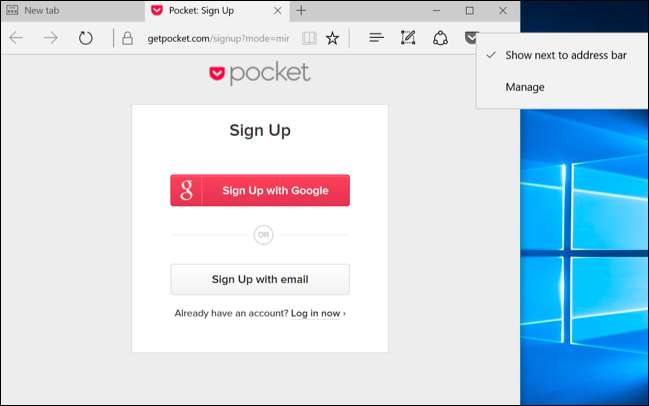
Daha fazla seçenek için uzantının simgesini veya menü öğesini sağ tıklayın veya uzun süre basın ve "Yönet" i seçin. Ayrıca, menüden Uzantılar bölmesini açabilir ve bu bölmeye erişmek için bir uzantının adına tıklayabilir veya buna dokunabilirsiniz.
Burada uzantının bir özetini, onu Mağaza'da derecelendirmek ve incelemek için bir bağlantı ve Edge'de çalışması için gereken izinler hakkında bilgi göreceksiniz.
Uzantıyı yapılandırmak için buradaki "Seçenekler" düğmesini tıklayın. Uzantıyı kaldırmadan devre dışı bırakmak için, kaydırıcıyı adının altındaki "Kapalı" olarak ayarlayın. Uzantıyı kaldırmak için "Kaldır" düğmesine tıklayın.

"Seçenekler" düğmesini tıklayın ve Edge, uzantıyı istediğiniz gibi yapılandırabilmeniz için bu uzantıya özel seçenekler içeren bir sayfa açacaktır. Seçenekleri yapılandırın ve işiniz bittiğinde tarayıcı sekmesini kapatın.
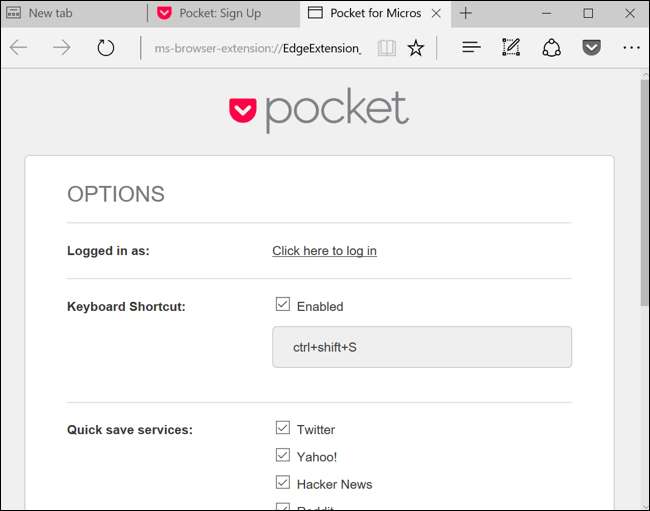
Microsoft, geliştiricilerin mevcut Chrome uzantılarını taşımalarını kolaylaştırarak Edge’in uzantı ekosistemine büyük bir başlangıç sağlıyor. Çok daha fazla Edge tarayıcı uzantısı yakında kullanıma sunulacaktır.







